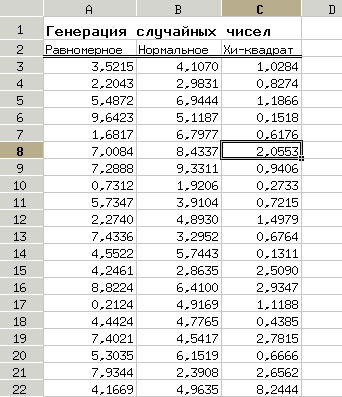Основы работы в Gnumeric
2.4 Автозаполнение: генерация рядов данных
Рассмотрим возможности Gnumeric по генерации исходных данных. Исходные данные, как правило, располагаются в непрерывном блоке ячеек (столбце или строке) и затем используются для каких-либо вычислений. Для определенности будем располагать исходные данные в столбце.
Для создания последовательностей исходных данных (векторов, таблиц) можно использовать возможности заполнения блоков данных, используя пункт главного меню "Данные" (рис. 2.38).
Вложенное меню "Заполнить" как раз и предоставляет различные способы создания блоков ячеек с исходными данными (рис. 2.39).
Здесь мы рассмотрим только три варианта – генерация последовательностей ("Автозаполнение"), создание прогрессий ("Серии...") и создание выборок последовательностей случайных чисел с различными видами функций распределения ("Случайные числа.../Некоррелированные...").
Для начала сформируем последовательность натуральных чисел от 0 до 25. Для этого введем в ячейку A3 значение "0", а в A4 – значение "1" (без кавычек!), затем выделим ячейки от A3 до A28 (всего 25 ячеек) путем "протаскивания" мыши с нажатой левой кнопкой. Далее вызовем функцию автозаполнения ряда: "Данные/Заполнить/Автозаполнение" и пронаблюдаем результат.
Далее сформируем последовательность из 25 чисел, кратных 7, начиная с 0. По аналогии с предыдущим случаем, введем в ячейку B3 значение "0", а в ячейку B4 – значение "7", после чего повторим операции выделения и вызова функции автозаполнения и посмотрим на результат.
Такую же операцию можно провести с датами. Пусть известно, что 21 мая 2007 года и 28 мая этого же года были понедельниками. На какие даты будут приходиться понедельники в течение последующих 23 недель? (Аналогично предыдущему случаю, только вместо чисел – даты). Соответственно, вводим в ячейку C3 значение "21/05/07", в C4 – "28/05/07", выделяем снова 25 ячеек и вызываем автозаполнение. Затем устанавливаем формат дат как "dd/mm/yy" с помощью диалога "Формат ячеек". Результат показан на рис. 2.40.
Нужно отметить, что с другими (не числовыми) данными функция "Автозаполнение" не работает. Таким образом, функция "Автозаполнение" продолжает зависимость, определенную по первым двум ячейкам диапазона, на все ячейки выделенного диапазона.
Следующая возможность автоматической генерации исходных данных – создание серий. Она может потребоваться, если заранее неизвестно количество ячеек для автозаполнения, или если это количество велико, а также если зависимость значения следующей ячейки от предыдущей не является линейной.
Рассмотрим примеры генерации серий чисел со значениями от 1 до 100. Диалог заполнения ячеек сериями значений ("Данные/Заполнить/Серии...") содержит три вкладки (рис. 2.41).
- Вкладка "Серии" позволяет установить основные параметры серии. Здесь определяется направления заполнения (по строке или по столбцу), вид заполнения (линейный или рост с заданным коэффициентом), а также начальное значение, приращение и конечной значение. Не все эти параметры обязательно указывать, однако начальное значение указывать обязательно, а конечное значение и приращение указываются в зависимости от того, известны или нет количество ячеек в серии и максимальное значение элемента серии.
- Вкладка "Параметры" активируется, если для формирования серии выбраны даты. В этом случае указывается единица приращения дат (календарный день, рабочий день, месяц или год).
- Вкладка "Вывод" позволяет указать диапазон вывода полученной серии значений. По умолчанию вывод происходит в выделенный диапазон ячеек (если он есть) или начиная с активной ячейки. Однако можно сформировать серию на новом листе или открыть новый документ Gnumeric (книгу) и создать серию значений там.
Сформируем серию значений, линейно изменяющихся по столбцу (арифметическую прогрессию). Устанавливаем соответствующие параметры на вкладке "Серии", указываем в качестве начального значения число 1, приращение 10 и конечное значение 100 (рис. 2.41). Больше никаких дополнительных настроек не требуется. После нажатия на <ENTER> (или использования кнопки "ОК" в диалоге) наблюдаем результат (рис. 2.42). Видно, что последнее значение серии меньше указанного максимального значения. Однако если провести эксперимент с начальным значением, равным 0, то последним значением в серии будет 100. Таким образом, можно сделать очевидный вывод, что конечное значение в серии никогда не превышает указанного максимального значения.
Теперь в соседних столбцах создадим серии с ростом в 2 и в 3 раза при тех же начальных и конечных значениях (именно поэтому в качестве начального значения выбрана 1, а не 0). Коэффициент роста указывается как приращение. Результаты показаны на рис. 2.42).
С заполнением диапазона ячеек серией дат читателям предлагается разобраться состоятельно.
Следующая интересная возможность генерации исходных данных – заполнение диапазона ячеек случайными числами с различными функциями плотности распределения. Всего предлагается около 30 вариантов. Для использования этой возможности полезно иметь выделенный диапазон ячеек (блок). Можно реализовать двумерное поле случайных чисел, если выделить не часть строки или столбца. а прямоугольный диапазон и сделать соответствующие настройки в диалоге "Генерация случайных чисел" ("Данные/Заполнить/Случайные числа.../Некоррелированные...", рис. 2.43).
Диалог "Генерация случайных чисел" также имеет три вкладки.
- Вкладка "Случайные числа" позволяет определить вид функции плотности распределения (названный словом "дистрибутив"), а также параметры этой функции. Для разных распределений количество и значения параметров будут разными.
- Вкладка "Параметры" позволяет определить размер выборки (сколько чисел нужно) и количество переменных (1-мерная последовательность или 2-мерное поле). Если предварительно выделен диапазон ячеек, размер выборки устанавливается автоматически.
- Вкладка "Вывод" позволяет (как и в предыдущем случае) указать диапазон вывода полученной серии значений. По умолчанию вывод происходит в выделенный диапазон ячеек (если он есть) или начиная с активной ячейки. Однако можно сформировать серию на новом листе или открыть новый документ Gnumeric (книгу) и создать серию значений там.
В качестве примера создадим три вектора из 100 случайных чисел с разными распределениями: равномерным в диапазоне от 0 до 10 (как на рис. 2.43), нормальным со средним значением 5 и стандартным отклонением 2, а также с распределением  со значением параметра
со значением параметра  . Для полученных результатов установим формат с 4-мя десятичными знаками (рис. 2.44)
. Для полученных результатов установим формат с 4-мя десятичными знаками (рис. 2.44)
Рассмотренные возможности по генерации исходных данных будут полезны при дальнейшей работе с пакетом Gnumeric.